
Оглавление:
- Шаг 1. Соберите необходимые материалы и программное обеспечение
- Шаг 2. Создайте тип своего облачного устройства ARTIK
- Шаг 3. Создайте новый манифест для вашего типа устройства
- Шаг 4: Создайте свое приложение
- Шаг 5: Подключите ARTIK Cloud к вашему устройству
- Шаг 6: Подключите датчики температуры и pH к MKR1000
- Шаг 7. Настройте менеджер платы Arduino IDE Board
- Шаг 8: добавьте необходимые библиотеки
- Шаг 9: Загрузите код Arduino
- Шаг 10: сделайте его портативным! - Съемный датчик температуры
- Шаг 11: сделайте его портативным! - Размещение датчиков
- Шаг 12: Сделайте его портативным - добавьте подключения MKR1000
- Шаг 13: Наконец-то! Тест на поле
- Автор John Day [email protected].
- Public 2024-01-30 11:53.
- Последнее изменение 2025-01-23 15:05.

Вступление
Основная цель этого проекта - использовать MKR1000 и Samsung ARTIK Cloud для мониторинга уровня pH и температуры в плавательных бассейнах.
Мы будем использовать датчик температуры и pH или датчик мощности водорода для измерения щелочности и кислотности воды.
Измерение температуры является обязательным, поскольку оно может повлиять на уровень pH. Повышение температуры любого раствора вызовет уменьшение его вязкости и увеличение подвижности его ионов в растворе. Поскольку pH является мерой концентрации ионов водорода, изменение температуры раствора будет отражаться последующим изменением pH (1).
Влияние температуры на уровень pH следующее.
- Температурные эффекты, снижающие точность и скорость отклика электрода.
- Температурный коэффициент изменения влияет на материал, измеряемый датчиком, будь то калибровочный буфер или образец.
Подробнее
Почему нам нужно балансировать наши бассейны?
Это будет долгое обсуждение. Вы можете пропустить это до Шага 1:)
Плавательные бассейны или, по крайней мере, искусственные водоемы для купания и плавания - восходят к 2600 году до н. Э. как минимум. Однако, в основном из-за потенциальных источников микробов, таких как люди, плавающие в бассейне, животные, такие как собаки, мертвые дикие животные и мусор вокруг собственности, такой как листья, трава и пыль, бассейны часто загрязнены и, таким образом, содержат ряд микробов, включая бактерии и водоросли, которые могут вызвать проблемы со здоровьем, такие как инфекции ушей, носа и горла. И чтобы предотвратить или, по крайней мере, свести к минимуму это, плавательные бассейны регулярно обслуживаются посредством фильтрации, хлорирования, общей щелочности, кальциевой жесткости и регулирования уровня pH.
pH можно рассматривать как сокращение от мощности водорода - или, более полно, мощности концентрации иона водорода. Это также показатель того, насколько кислая / щелочная вода в бассейне. Уровни pH колеблются от 0,0 до 14,0. Идеальный диапазон pH в воде плавательного бассейна составляет от 7,2 до 7,8. PH 7,0 является нейтральным, ниже 7,0 - кислым, выше 7,0 - щелочным. Если уровень pH поддерживается на том же уровне, что и в наших глазах, который обычно составляет от 7,2 до 7,4, побочные эффекты жжения в глазах сводятся к минимуму.
Когда бассейн слишком кислый, он начинает растворять поверхность, создавая шероховатость, идеально подходящую для роста водорослей в бассейне. Аналогичный результат наблюдается при затирке швов бассейнов, облицованных плиткой. Металлы также подвержены коррозии, включая оборудование для бассейнов, трубопроводную арматуру, соединения насосов и тому подобное. Сульфаты образуются в результате коррозии поверхности, цементного раствора и металла. Эти сульфаты выделяются из воды на стены и пол бассейна, вызывая уродливые коричневые и черные пятна. Более того, хлор, который используется в качестве дезинфицирующего средства в воде плавательного бассейна, активируется, очень быстро теряется в атмосфере и, таким образом, становится бесполезным, поскольку он теряет способность дезинфицировать воду. Наконец, у пловцов горят глаза и нос, их купальные костюмы тускнеют и портятся, а кожа становится сухой и зудящей.
С другой стороны, когда вода слишком щелочная, кальций в воде плавательного бассейна соединяется с карбонатами и образует накипь, которая больше всего видна у ватерлинии, где он задерживает пыль и грязь, становясь со временем черным. Вода в бассейне также начинает становиться мутной или мутной, теряя блеск. Карбонат кальция также имеет тенденцию отслаиваться на песке в фильтре бассейна, эффективно превращая его в цемент. Таким образом, если песочный фильтр бассейна становится цементным фильтром, он теряет способность улавливать грязь из воды в бассейне. Еще один эффект, который следует отметить, заключается в том, что при повышении pH способность хлора воздействовать на посторонние частицы теряется. Например, при pH 8,0 в бассейне можно использовать только 20% дозированного хлора. Наконец, в щелочной воде плавательного бассейна глаза и нос пловца также могут гореть, а их кожа также может стать сухой и зудящей.
Спасибо моим товарищам по группе Алиссон и Айре за это потрясающее исследование.
Шаг 1. Соберите необходимые материалы и программное обеспечение



- Ардуино / Genuino MKR1000
- IDE Arduino
- Учетная запись Samsung Artik Cloud
- Провода перемычки
- 3 штекерных разъема для контактов
- 170 Pin борода
- PH-метр DFRobot
- DS18B20 Водонепроницаемый датчик температуры
- Резистор 4,7 кОм x1
- Резистор 200 Ом
- Пластиковый контейнер 2x3 дюйма
- штекерный и женский аудиоразъем
- Паяльник и свинец
- Маленькая печатная плата для пайки
Поскольку резистора 4,7 кОм нет в наличии, я использовал 2,4 кОм x 2 = 4,8 кОм.
Шаг 2. Создайте тип своего облачного устройства ARTIK
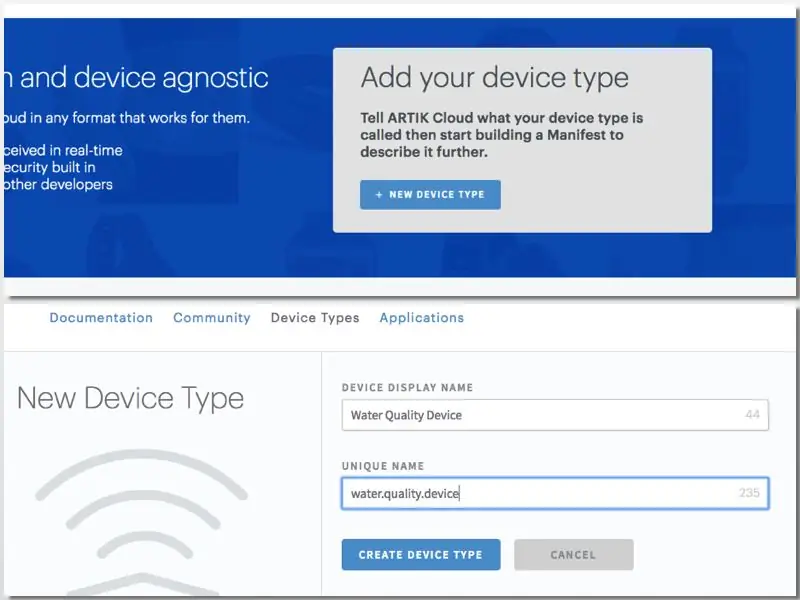
Зарегистрируйтесь в ARTIK Cloud. Зайдите на сайт разработчика и создайте новый «тип устройства».
Устройства в ARTIK Cloud могут быть датчиками, приборами, приложениями, услугами и т. Д. Обычно один пользователь будет владеть одним или несколькими устройствами, и устройства могут отправлять сообщения или использоваться для отправки сообщений в ARTIK Cloud. учить больше
Затем введите желаемый дисплей и уникальное имя.
Шаг 3. Создайте новый манифест для вашего типа устройства
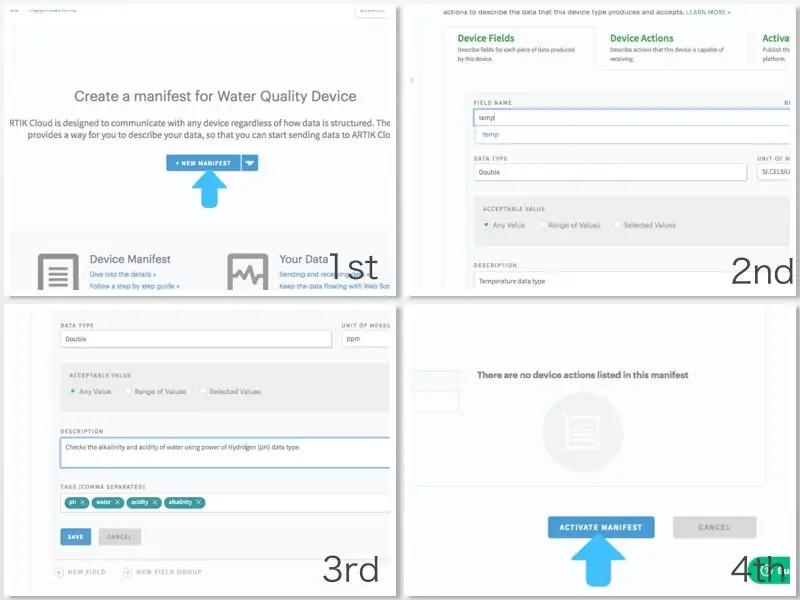
На вашем типе устройства создайте новый манифест.
Манифест, связанный с типом устройства, описывает структуру данных. Когда приложение или устройство отправляет сообщение в ARTIK Cloud, манифест принимает в качестве входных данных строку, которая соответствует данным, и выводит список нормализованных полей / значений, которые может хранить ARTIK Cloud. учить больше
Введите температуру в качестве полей данных, она автоматически установит значение по Цельсию.
Добавьте еще одно поле данных и назовите его тел. используйте ppm или части в обозначении.
pH или мощность водорода используется для уравновешивания щелочности и кислотности воды. Температура может влиять на значение ph. Повышение температуры связано с увеличением молекулярных колебаний, при повышении температуры наблюдаемые ионы водорода также увеличиваются из-за снижения тенденции к образованию водородных связей, что приводит к снижению pH. учить больше
Пропустите правила действий, так как они нам не понадобятся.
Затем активируйте свой файл манифеста.
Шаг 4: Создайте свое приложение
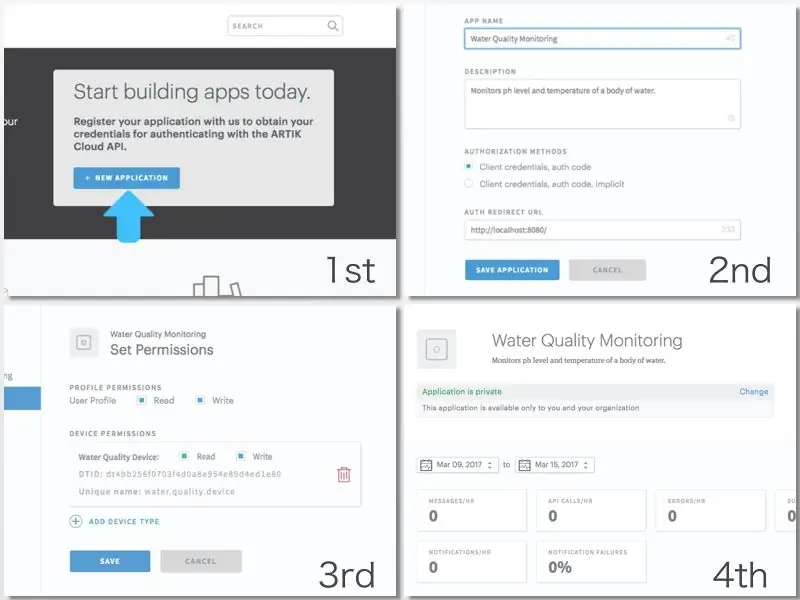
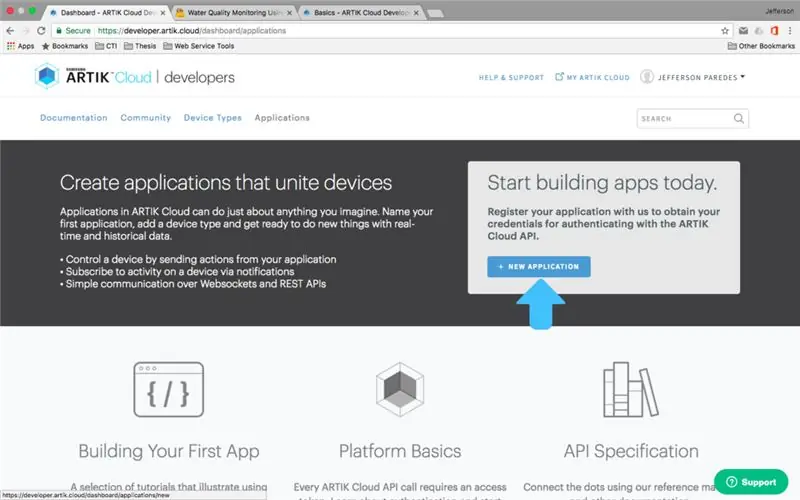
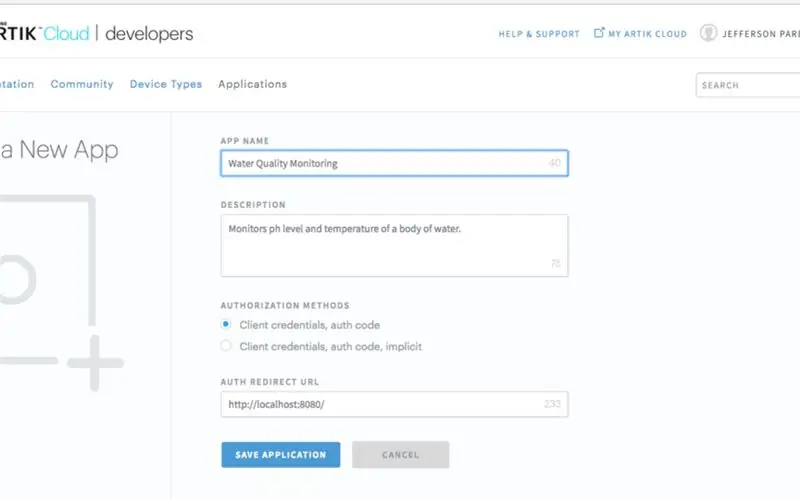
Перейдите в ARTIK Cloud Applications и щелкните новое приложение.
Каждому приложению ARTIK Cloud присваивает уникальный идентификатор. Идентификатор приложения необходим для получения токена доступа OAuth2 и для запроса данных из приложения при условии, что пользователь предоставил доступ. учить больше
Введите желаемое имя приложения и URL-адрес перенаправления аутентификации. Обратите внимание, что требуется URL-адрес перенаправления аутентификации. Он используется для аутентификации пользователей этого приложения, поэтому будет перенаправлять на этот URL-адрес, если потребуется вход в систему. В качестве примера мы использовали https:// localhost / 8080 /.
Теперь установите для вашего приложения разрешение на чтение и запись, перейдите на свое устройство и сохраните.
Поздравляем, у вас есть приложение!
Шаг 5: Подключите ARTIK Cloud к вашему устройству
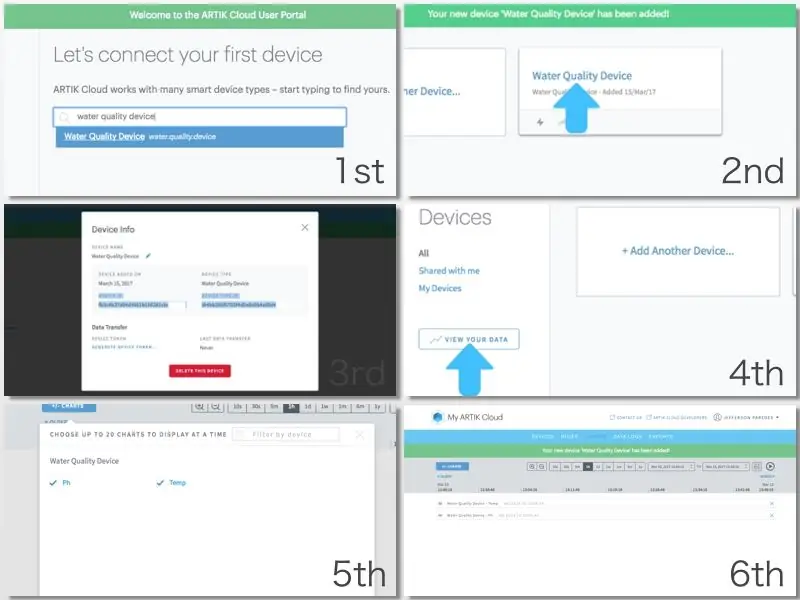
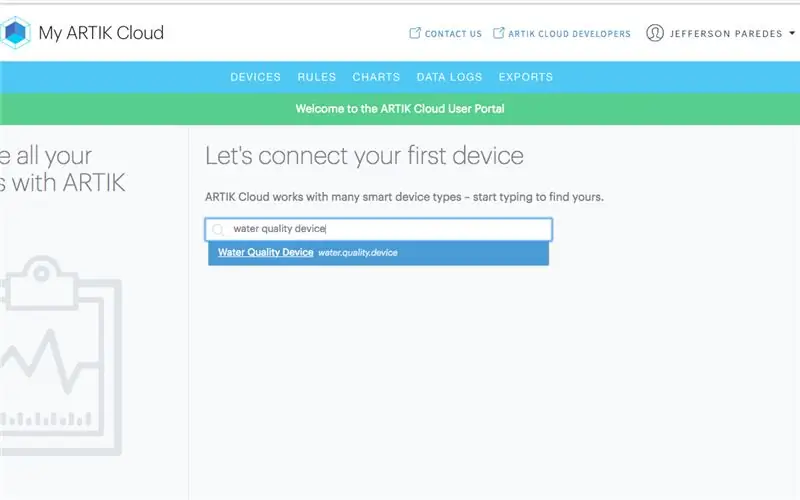
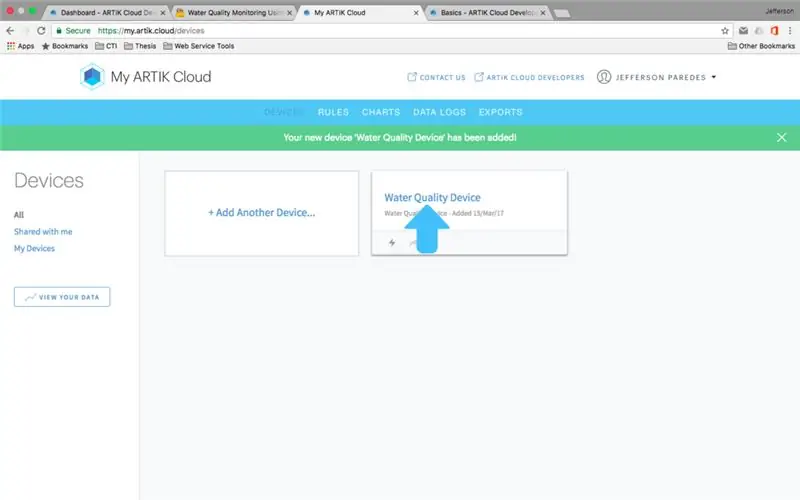
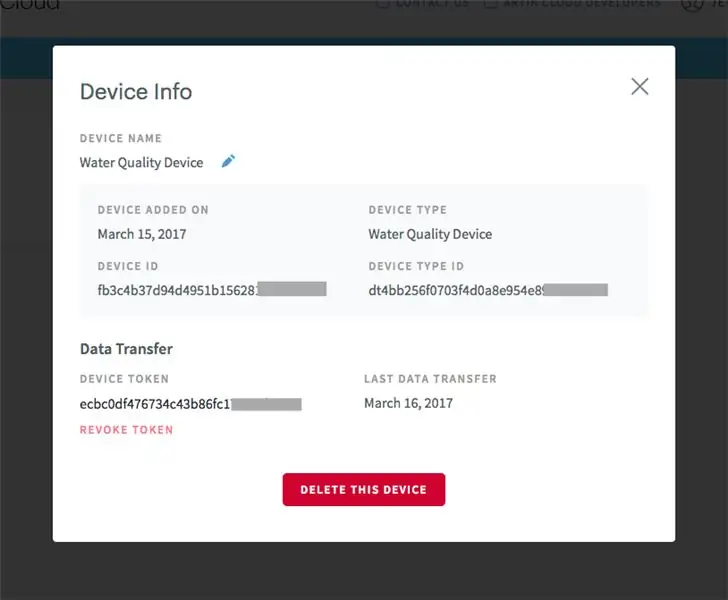
Теперь, когда ваш бэкэнд готов. Давайте перейдем к вашим ARTIK Cloud Charts, чтобы просмотреть ваши данные.
Перейдите к моим устройствам и нажмите «Подключить другое устройство».
Найдите и щелкните свой новый тип устройства, созданный ранее, затем щелкните подключить устройство.
Щелкните настройки подключенного устройства, чтобы отобразить дополнительную информацию.
Запишите идентификатор устройства и токен, так как они вам понадобятся на следующих шагах.
На правой боковой панели щелкните просмотреть свои данные.
Как только ваше оборудование будет включено, на диаграмме появятся данные.
Готово для настройки ARTIK Cloud.:)
Шаг 6: Подключите датчики температуры и pH к MKR1000
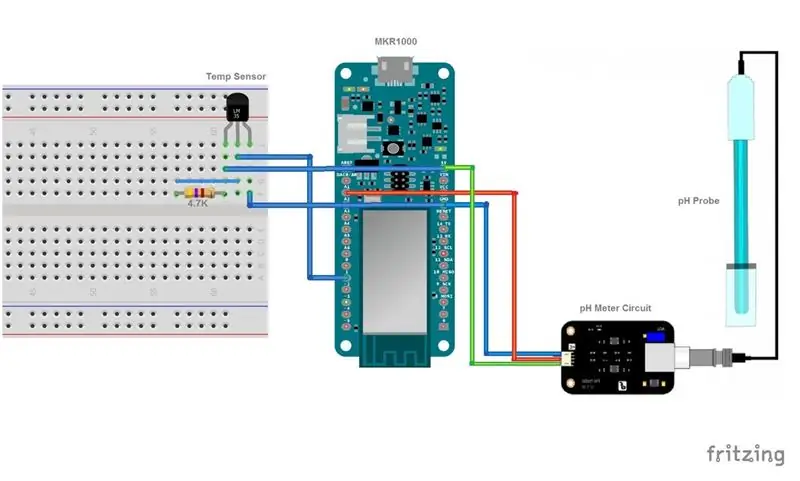



Вот контактное соединение:
- Temp GND к MRK1000 GND
- Temp OUT на MKR1000 Цифровой вывод 1
- Темп от VCC до MKR1000 5 В
- Подключите резистор 4,7 кОм к Temp VCC и Temp OUT.
- pH GND к MRK1000 GND
- pH OUT на MKR1000 Аналоговый вывод 1
- pH от VCC до MKR1000 5 В
Дополнительно: мы использовали штекер и гнездо аудиоразъема для легкого отсоединения датчика температуры.
Взгляните на изображения для более подробной инструкции.
Шаг 7. Настройте менеджер платы Arduino IDE Board
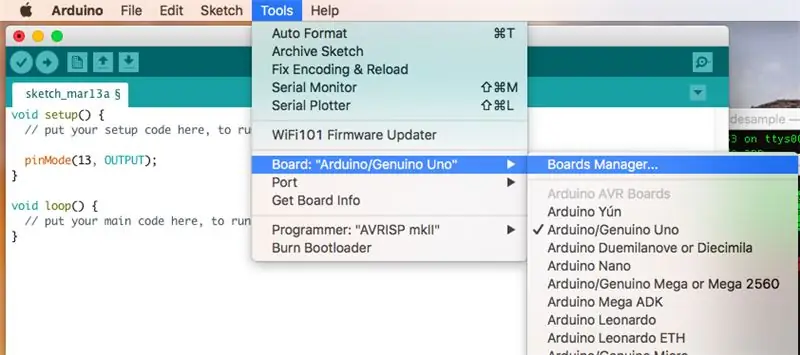
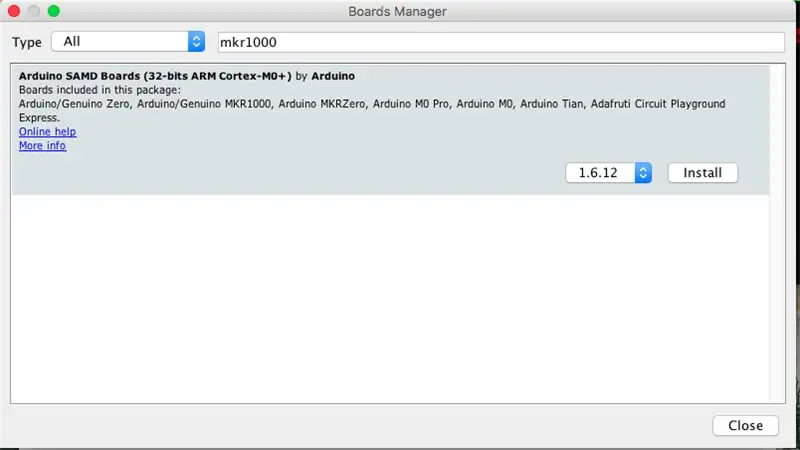
Если вы уже установили плату MKR1000, пропустите этот шаг.
Откройте вашу Arduino IDE.
Перейдите в Инструменты> Доска> Менеджер доски.
Затем найдите mkr1000.
Установите плату Arduino SAMD, она может поддерживать как Zero, так и MKR1000.
Шаг 8: добавьте необходимые библиотеки
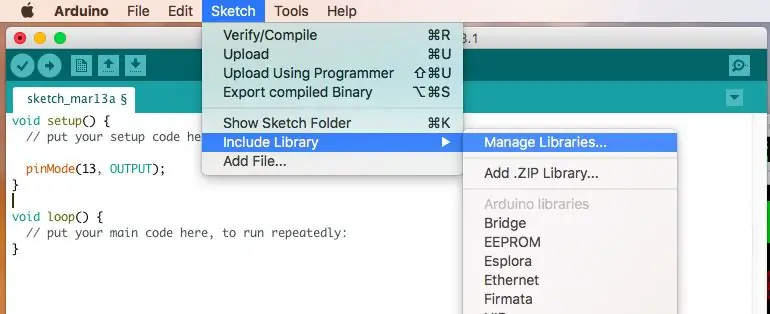
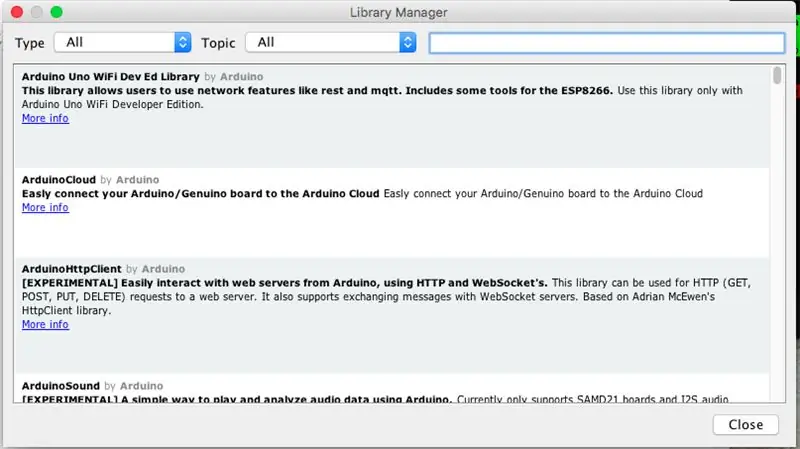
Чтобы наши датчики и Wi-Fi работали, нам потребуются следующие библиотеки.
- FlashStorage - используется для сохранения смещения калибровки pH.
- ArduinoThread - использовал его для чтения датчиков в отдельном потоке.
- ArduinoJson - мы будем использовать это для отправки данных JSON в ARTIK Cloud
- WiFi101 - используется для включения Wi-Fi-соединения с mkr1000
- ArduinoHttpClient - хост для подключения к API
- OneWire - необходим для чтения цифрового входа с датчика температуры
- DallasTemperature - Требуемая библиотека датчика температуры Далласа
Перейдите в Sketch> Включить библиотеку> Управление библиотеками.
Найдите эти библиотеки и загрузите их.
Шаг 9: Загрузите код Arduino

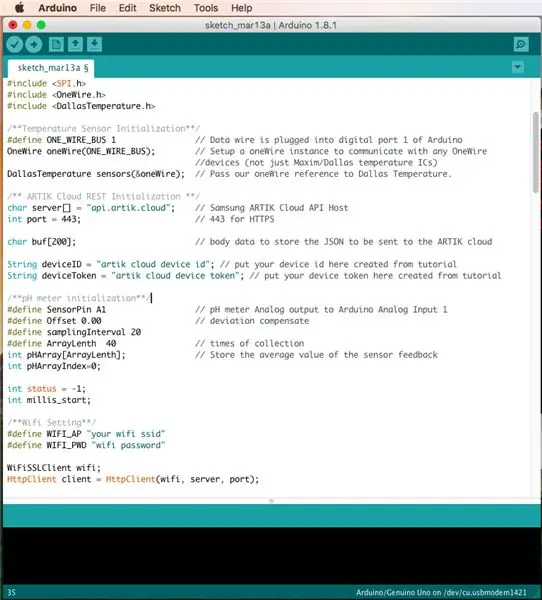
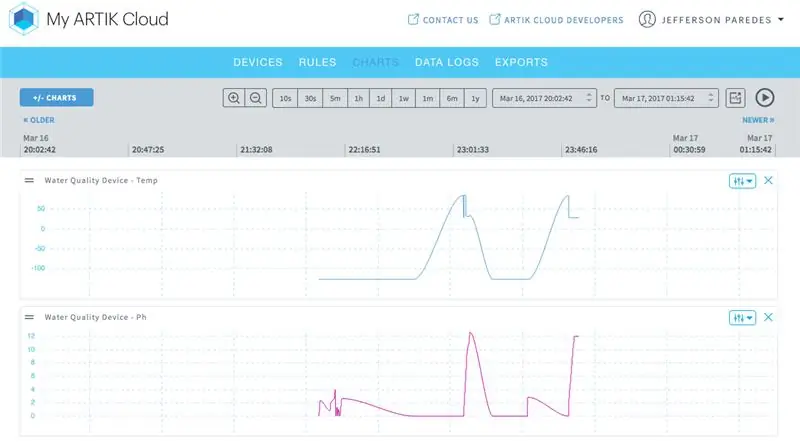
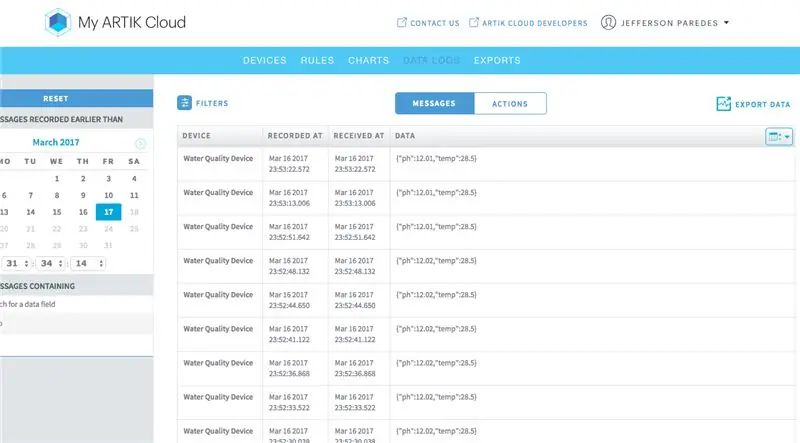
Теперь подключите MKR1000 к ПК / ноутбуку.
Ваш Arduino должен автоматически обнаружить ваш MKR1000, в противном случае - вручную.
Загрузите программное обеспечение с моего GitHub здесь
Измените свой собственный идентификатор устройства ARTIK Cloud и токен.
String deviceID = "идентификатор облачного устройства artik"; // поместите сюда идентификатор вашего устройства, созданный из учебника String deviceToken = "artik cloud device token"; // поместите сюда токен вашего устройства, созданный из учебника
Измените свой собственный SSID / имя Wi-Fi и пароль.
/ ** Настройка Wi-Fi ** / # определить WIFI_AP "ваш Wi-Fi ssid" # определить WIFI_PWD "пароль Wi-Fi"
Затем загрузите программный код в MKR1000 и начните мониторинг.
Я добавлю больше руководств по коду, как только.
Ваш Wi-Fi должен иметь подключение к Интернету
Вернитесь в свое ARTIK Cloud и проверьте наличие текущих данных.
Я интегрировал в свой код метод калибровки из DFRobot.
Если вы хотите откалибровать датчик pH, следуйте их методу 1 здесь.
Поздравляю! Вы успешно подключили свои датчики через облако !.
Шаг 10: сделайте его портативным! - Съемный датчик температуры



Нам нужно будет переделать подключение датчика температуры, чтобы сделать его съемным.
Сюда входит разводка резисторов и съемный разъем.
Сначала поставим резистор 4,7 кОм и его разъемы.
Я использовал 2,4 кОм x 2 = 2,8 кОм, так как его нет в наличии. Но все равно у нас все хорошо.
- Поместите MKR1000 на 170-контактную макетную плату, контакт 5V должен быть на первом контакте платы.
- Поместите резистор 4,7 кОм на последние или пустые контакты макета.
- Подключите первый конец резистора к 5 В с помощью перемычки.
- Присоедините второй конец к пустому штырю на другой стороне.
- Подключите этот вывод к цифровому выводу 1.
Если у вас возникли трудности, следуйте изображениям выше.
Далее припаиваем наш штекерный аудиоразъем к датчику температуры.
- Красный провод / VCC к верхней меди
- Зеленый / GND на среднюю медь
- Желтый / Данные до нижней меди
См. 4-й снимок экрана выше.
Затем припаяйте гнездовой аудиоразъем к печатной плате.
- Поместите гнездовой разъем в печатную плату с отверстием под пайку 4x5.
- Вставьте 3-штырьковый заголовок в последний ряд отверстия.
- Вставьте 200 Ом и припаяйте конец штыря аудиоразъема и второй конец к ближайшему штырю штыря.
- Припаяйте оставшийся штырь аудиоразъема к штырю штыря.
См. 5, 6, 7, 8-й снимок экрана выше. Я подключил 200 Ом последовательно к плюсовому проводу датчика температуры, чтобы избежать короткого замыкания.
Шаг 11: сделайте его портативным! - Размещение датчиков



Возьмите пластиковый контейнер 2x3.
Сделайте отверстие для прохода для легкого отсоединения датчиков pH и Temp.
- Нарисуйте круг с одинаковой окружностью гнездового разъема и разъема BNC.
- Убедитесь, что они не так близко или далеко.
- Осторожно вырежьте круг горячим ножом или любым другим сверлом.
- Вставьте BNC-разъем ph Meter и гнездовой аудиоразъем.
- Добавьте перемычки на контактные разъемы гнездовых аудиоразъемов.
- Склейте их вместе, чтобы их было нелегко удалить.
Шаг 12: Сделайте его портативным - добавьте подключения MKR1000



Подключите датчик pH:
- Подключите 3 перемычки от розетки датчиков ph-метра к MKR1000.
- Поместите ph-метр VCC на 5 В, GND на GND и контакт данных на A1.
Подключите датчик температуры:
Поместите датчик температуры VCC на 5 В, GND на GND и Data на дополнительный контакт макетной платы, где резистор 4,7 кОм подключается к цифровому контакту 1
Подключите аккумулятор для MKR1000 и накройте контейнер.
Наконец, прикрепил датчик температуры и pH.
Альт! Поздравляем, теперь у вас есть устройство для мониторинга бассейна!
Шаг 13: Наконец-то! Тест на поле
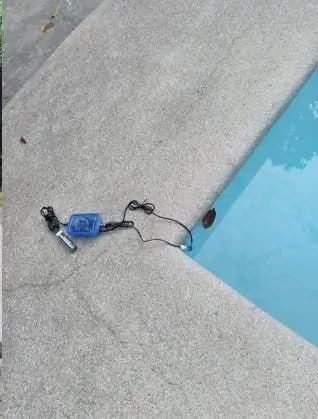
Как только MKR1000 будет включен и подключен к Wi-Fi, он начнет отправлять показания датчиков, Светодиод цифрового контакта 13 будет мигать один раз при успешной отправке.
Мы протестировали аппаратный датчик для частного, государственного и школьного плавательных бассейнов.
Сбор данных из пула этих респондентов позволил нам проанализировать возможности оборудования.
Размещение MKR1000 и датчика в коробке позволяет избежать загрязнения водой.
Таким образом вы сможете контролировать качество воды и нормализовать его, добавляя необходимые химические вещества.
Надеюсь, это руководство поможет людям создать собственное устройство для контроля качества воды в бассейне. Может повыситься осведомленность о постоянном ухудшении качества воды в плавательном бассейне, поскольку люди склонны уделять больше внимания предлагаемым удобствам, а не проверять, насколько они безопасны. Они также намереваются внести свой вклад в сообщество, предоставив средства, позволяющие сделать тестирование качества воды более эффективным и действенным без ненужных потерь ресурсов.
Не стесняйтесь копировать его и радуйтесь созданию крутых вещей!:)
Рекомендуемые:
Мониторинг ускорения с использованием Raspberry Pi и AIS328DQTR с использованием Python: 6 шагов

Мониторинг ускорения с помощью Raspberry Pi и AIS328DQTR с использованием Python: Ускорение конечно, я думаю, в соответствии с некоторыми законами физики. - Терри Райли Гепард использует удивительное ускорение и быстрое изменение скорости при преследовании. Самое быстрое существо, выброшенное на берег, время от времени использует свой максимальный темп, чтобы поймать добычу
Мониторинг качества воздуха с помощью DSM501A с ЖК-дисплеем Nokia: 7 шагов

Мониторинг качества воздуха с помощью DSM501A с ЖК-дисплеем Nokia: Здравствуйте, друзья! В этой короткой инструкции я покажу вам, как контролировать качество воздуха в вашем доме или в любом другом месте. Собрать эту станцию мониторинга качества воздуха по бюджетной цене довольно просто
Мониторинг качества воздуха с использованием фотонов частиц: 11 шагов (с изображениями)

Мониторинг качества воздуха с использованием фотона частиц: в этом проекте датчик частиц PPD42NJ используется для измерения качества воздуха (PM 2,5), присутствующего в воздухе, с помощью фотона частиц. Он не только отображает данные на консоли Particle и dweet.io, но также показывает качество воздуха с помощью светодиода RGB, изменяя его
AirCitizen - Мониторинг качества воздуха: 11 шагов (с изображениями)

AirCitizen - Мониторинг качества воздуха: Всем привет! Сегодня мы научим вас воспроизводить наш проект: AirCitizen от команды AirCitizenPolytech! - Исходя из OpenAir / What your air? Проекты, проект AirCitizen направлен на то, чтобы граждане могли активно оценивать качество
Тестер качества воды: 5 шагов

Тестер качества воды: это гораздо более масштабный проект, включающий в себя гораздо больше датчиков, таких как ультразвуковой датчик, датчик растворенного кислорода, инфракрасная камера, мобильное приложение для графического представления результатов теста, и это лишь некоторые из них. поставь это на
